Sind Sie verwirrt mit dem Jargon der logischen und primären Partition? Möchten Sie den Unterschied zwischen primären und erweiterten Partitionen kennen? In diesem Artikel finden Sie einen umfassenden Leitfaden für alles, was Sie über logische und primäre Partitionen wissen möchten.
Die Partitionierung von Festplatten bezieht sich auf die Aufteilung des gesamten Speicherplatzes der Festplatte in mehrere unabhängige Bereiche, die für die Installation von Betriebssystemen, Anwendungen und Datendateien verwendet werden. Logische Partition und primäre Partition sind zwei gängige Partitionstypen. Die Definition und die Unterschiede zwischen diesen beiden Typen verwirren die Benutzer oft. Daher ist es wichtig, vor der Partitionierung einer neuen Festplatte oder SSD genau zu verstehen, was eine logische Partition und eine primäre Partition ist.
- Was ist die primäre Partition?
- Was ist eine logische Partition?
- Was ist der Unterschied zwischen primärer und logischer Partition
- Logische vs. primäre Partition | Ist die logische Partition besser als die primäre?
- Überprüfen des Partitionstyps auf dem Computer
- Wie konvertiere ich logische und primäre Partitionen
- Konvertieren von primären Partitionen in logische Partitionen
- Konvertieren von logischen Partitionen in primäre Partitionen
- Bonus-Tipp: MBR und GPT
- Das Fazit
Was ist die primäre Partition?
Die primäre Partition ist die Festplattenpartition, auf der sowohl das Windows-Betriebssystem als auch andere Daten gespeichert werden können, und sie ist die einzige Partition, die für die BIOS-Suche aktiviert werden kann. Mit anderen Worten: Sie können nur von einer primären Partition booten. Im Allgemeinen kann ein Festplattenlaufwerk maximal 4 primäre Partitionen oder 3 primäre Partitionen und eine einzige erweiterte Partition enthalten.
Was ist eine logische Partition?
Die logische Partition wird auch LPAR genannt und ist eine logische Segmentierung des Arbeitsspeichers und anderer Ressourcen eines Mainframes, die es ihm ermöglicht, seine eigene Kopie des Betriebssystems und der zugehörigen Anwendungen auszuführen. Die Anzahl der logischen Partitionen auf einer MBR-Platte ist unbegrenzt.
Ein Baumdiagramm zeigt die Beziehung zwischen primärer Partition, erweiterter Partition und logischer Partition auf einer MBR-Festplatte.
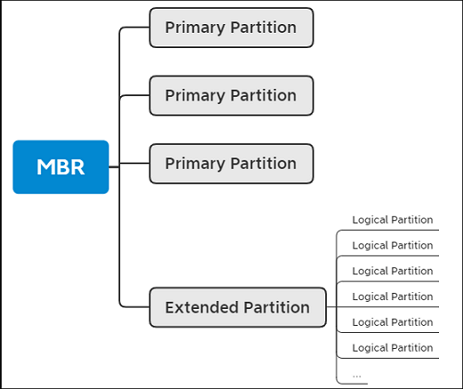
Was ist der Unterschied zwischen primärer und logischer Partition
Da die Hierarchie der logischen Partition und der primären Partition unterschiedlich ist, spiegelt sich die Unähnlichkeit dieser beiden Partitionen in zwei Aspekten wider.
- Bedeutung
Aus der obigen Einführung können Sie ersehen, dass der MBR-Bootloader nur von einer primären Partition booten kann. Einer der Hauptunterschiede zwischen logischer und primärer Partition ist also, dass eine primäre Partition für eine MBR-Platte unerlässlich ist. Ohne eine primäre Partition können Sie Ihren Computer nicht booten.
- Anzahlbeschränkung
In einer MBR-Platte können Sie maximal 4 primäre Partitionen und keine logische Partition haben. Oder Sie können 3 primäre Partitionen und eine erweiterte Partition haben. Die erweiterte Partition kann in mehrere logische Partitionen unterteilt werden. Die Anzahl der Partitionen hängt von Ihren Bedürfnissen ab. Wenn Sie mehr als 4 Partitionen benötigen, um Daten getrennt zu speichern, können Sie Ihre MBR-Festplatte in 3 primäre Partitionen und eine erweiterte Partition unterteilen, um so viele logische Partitionen zu erstellen, wie Sie benötigen.
Bei einer GPT-Festplatte gibt es keine logische Partition. Sie können mehr als 4 primäre Partitionen erstellen. Technisch gesehen können Sie maximal 138 primäre Partitionen auf einer GPT-Festplatte erstellen.
Logische vs. primäre Partition | Ist die logische Partition besser als die primäre?
Man kann die logische und die primäre Partition nicht mit einem Ja oder Nein vergleichen. Es gibt keine bessere Wahl zwischen logischer und primärer Partition, weil Sie eine primäre Partition auf Ihrer Festplatte erstellen müssen. Andernfalls können Sie Ihren Computer nicht mehr starten.
Logisch vs. Primär
1. Es gibt keinen Unterschied zwischen den beiden Arten von Partitionen hinsichtlich der Fähigkeit, Daten zu speichern.
2. Wenn Sie mehr als 4 Partitionen auf der MBR-Festplatte benötigen, ist es besser, logische Partitionen auf der Festplatte zu erstellen.
Überprüfen des Partitionstyps auf dem Computer
In der Windows Datenträgerverwaltung können Sie überprüfen, wie viele primäre und logische Partitionen Sie auf dem Computer haben:
Schritt 1. Klicken Sie mit der rechten Maustaste auf „Dieser PC“ und wählen Sie „Verwalten“.
Schritt 2. Gehen Sie zu „Datenträgerverwaltung“.
Schritt 3. Hier können Sie die Anzahl der primären Partitionen und der logischen Partitionen überprüfen. Sie können auch den Datenträgertyp, das Dateisystem und den Partitionsstatus überprüfen.

Wie konvertiere ich logische und primäre Partitionen
Konvertieren von primären Partitionen in logische Partitionen
Manchmal, wenn Sie Partitionen in der Datenträgerverwaltung erstellt haben, sehen Sie eine Fehlermeldung, die besagt: „Sie können kein neues Volume in diesem nicht zugewiesenen Speicherplatz erstellen, da der Datenträger bereits die maximale Anzahl von Partitionen enthält.“ Diese Fehlermeldung wird angezeigt, weil die Festplatte bereits 3 primäre Partitionen und eine erweiterte Partition enthält. Sie können dieses Problem lösen, indem Sie eine der primären Partitionen in eine logische Partition umwandeln.
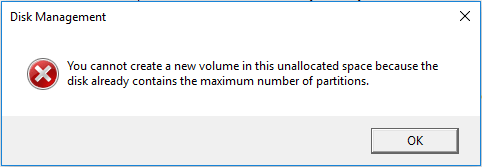
Hier empfehlen wir Ihnen, einen Windows Partitionsmanager zu verwenden – EaseUS Partition Master. Mit diesem Tool können Sie mühelos Partitionen umwandeln und Ihren Speicherplatz voll ausnutzen. Mit EaseUS Partition Master können Sie die für das System reservierte Partition auf ein anderes Laufwerk verschieben, eine neue Festplatte auf dem Computer partitionieren, die Größe von Partitionen auf dem Computer ändern usw.
Jetzt können Sie die Software herunterladen und der folgenden Anleitung folgen, um zu sehen, wie Sie die primäre Partition in eine logische Partition konvertieren.
Schritt 1: Laden Sie EaseUS Partition Master herunter und führen Sie es aus.

Schritt 2: Klicken Sie mit der rechten Maustaste auf die Partition, die Sie in eine logische Partition konvertieren möchten, und wählen Sie „In logische Partition konvertieren“. Danach können Sie die ausstehende Operation in der oberen linken Ecke finden.
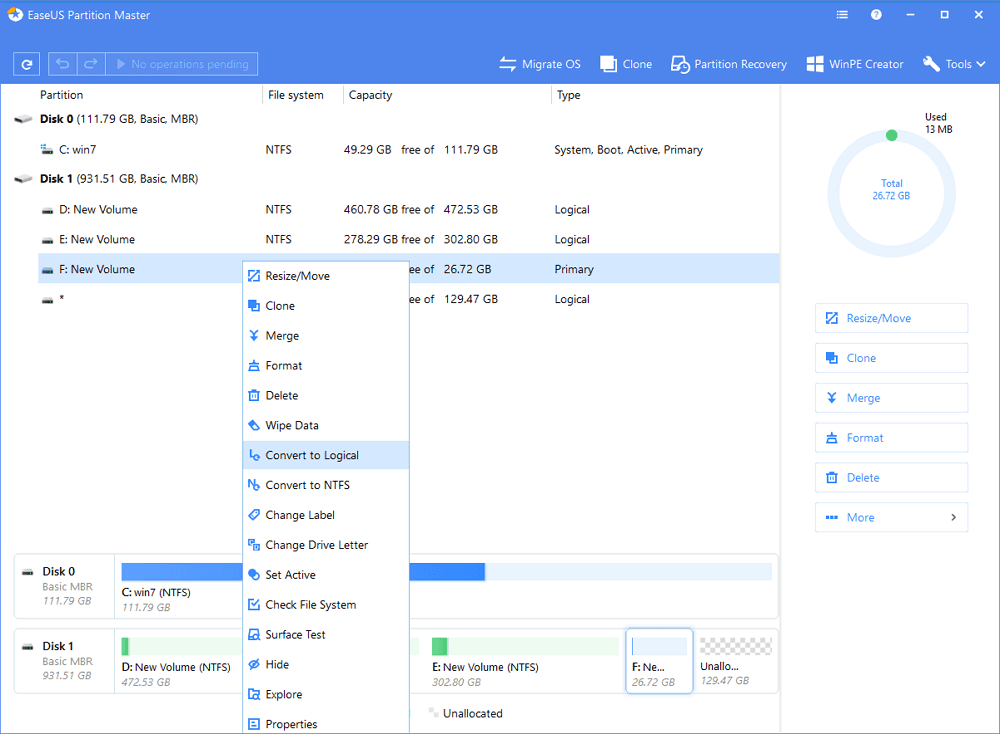
Schritt 3: Klicken Sie auf die Schaltfläche „Execute 1 Operation“ und wählen Sie dann „Apply“, um die Konvertierung zu starten. Bitte beachten Sie, dass für diesen Vorgang ein Neustart erforderlich ist. Speichern Sie daher die wichtigen Dateien im Voraus.
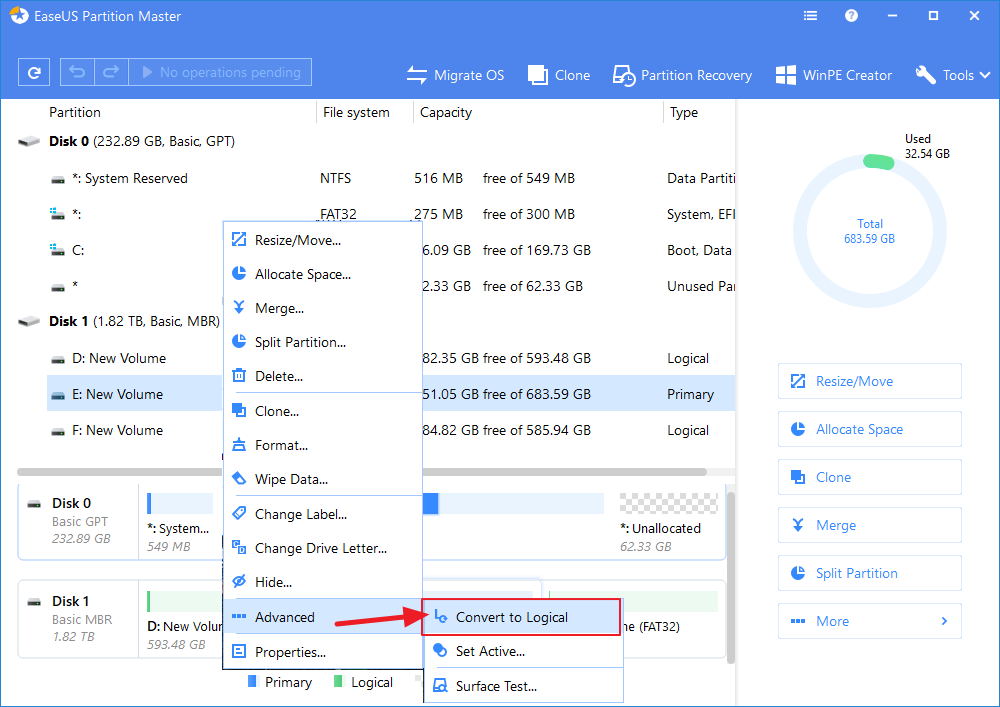
Konvertieren von logischen Partitionen in primäre Partitionen
Wenn Ihr Computer nur eine primäre Partition hat und alle anderen Partitionen logische Partitionen sind. Wenn Sie ein Dual-Boot-System einrichten möchten. In diesem Fall muss jedes Betriebssystem seine eigene primäre Partition haben. In diesem Fall müssen Sie eine logische Partition in eine primäre Partition umwandeln. Sie können auch EaseUS Partition Master verwenden, um die Konvertierung durchzuführen. Hier sind die detaillierten Schritte.
Schritt 1: Installieren und öffnen Sie EaseUS Partition Master.

Schritt 2: Wählen Sie das Laufwerk, das Sie ändern möchten, und klicken Sie mit der rechten Maustaste darauf. Wählen Sie „In primäres Laufwerk konvertieren“, dann wird ein ausstehender Vorgang hinzugefügt.
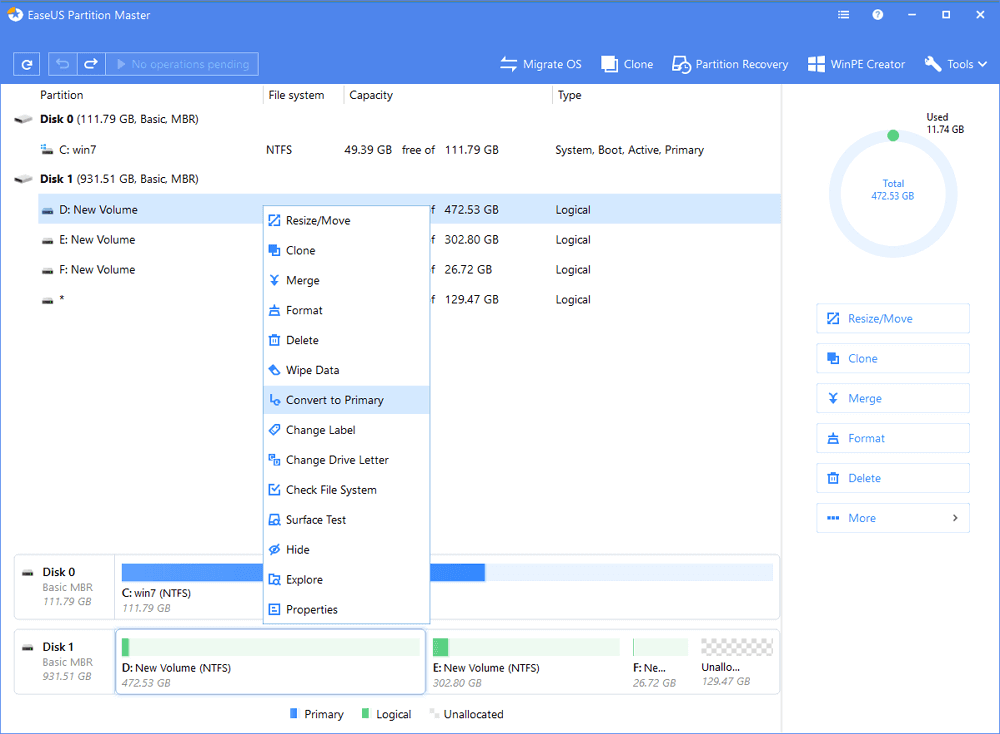
Schritt 3: Klicken Sie auf die Schaltfläche „1 Vorgang ausführen“ und dann auf „Übernehmen“, um den Vorgang auszuführen. Dieser Vorgang erfordert einen Neustart des Computers. Speichern Sie also Ihre wichtigen Dateien vorher, um Datenverlust zu vermeiden.
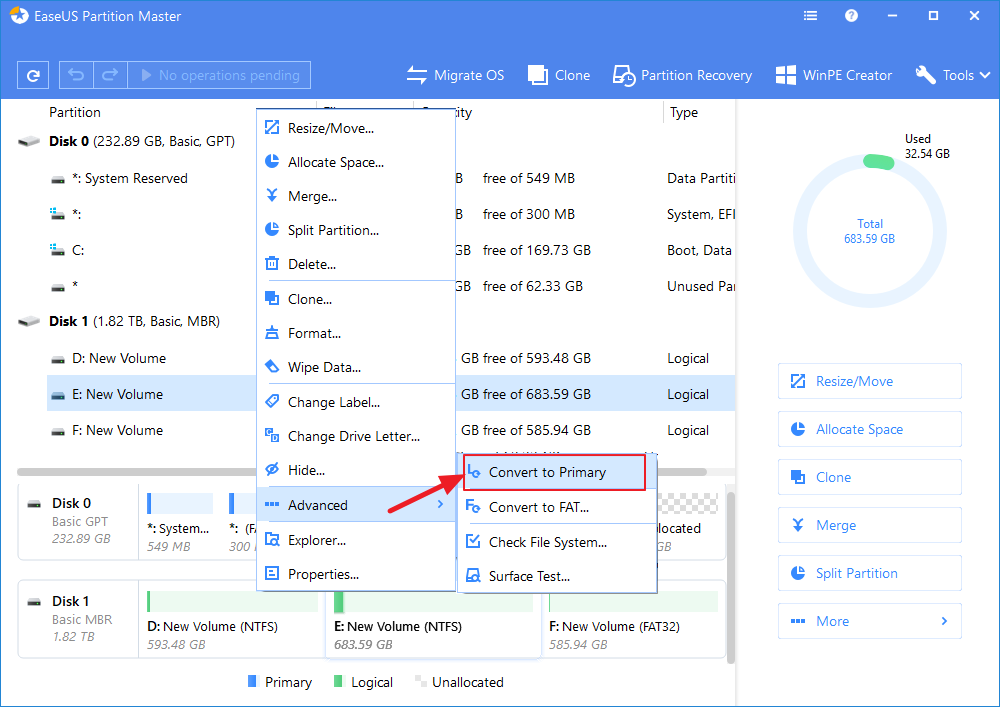
Bonus-Tipp: MBR und GPT
Für den Fall, dass einige Benutzer keine Ahnung haben, was MBR ist, möchten wir hier eine kurze Einführung in die Definition von MBR und GPT geben. Wenn Sie daran interessiert sind, lesen Sie bitte weiter und erfahren Sie mehr darüber.
MBR
MBR und GPT sind zwei Partitionsarten auf Windows-basierten Computern. MBR steht für Master Boot Record und ist ein älterer Festplattentyp, der erstmals mit IBM PC DOS 2.0 im Jahr 1983 eingeführt wurde. Er ist nach dem Bootsektor benannt, der sich am Anfang eines Laufwerks (dem ersten Sektor) befindet und MBR heißt.
GPT
GPT steht für GUID Partition Table. Es ist der neuere Standard im Vergleich zu MBR, der erstmals im Rahmen der UEFI-Initiative eingeführt wurde. Im Vergleich zum MBR-Partitionierungsschema ist es flexibler und hat eine bessere Kompatibilität mit moderner Hardware.
Wenn Sie mehr Informationen über MBR und GPT nachlesen wollen, können Sie diesen Artikel MBR vs GPT lesen.
Das Fazit
Jetzt sollten Sie ein umfassendes Verständnis von logischer Partition und primärer Partition haben. Mit den vorgestellten Informationen können Sie die richtige Wahl treffen, wenn Sie eine neue Festplatte partitionieren müssen.
